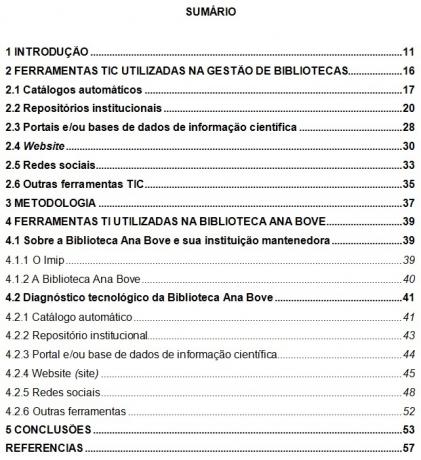Také zvaný index, souhrn se skládá ze seznamu obsahujícího čísla stránek, kde jsou registrovány předměty obsažené v díle. Tento seznam je povinnou položkou ve všech akademických a kursových dokumentech.
Ó Vše záleží připravil tento text, aby vám pomohl vytvořit shrnutí v souladu s pravidly ABNT (Brazilské sdružení technických norem). Zde také budete moci nahlédnout do šablony a ukázkového shrnutí a naučit se, jak vytvořit shrnutí v aplikaci Word.
Souhrnná šablona ABNT
Standard ABNT, který definuje, jak vytvořit souhrn, je NBR 6027 (Informace a dokumentace - shrnutí - prezentace).
Tato norma specifikuje informace, které musí být zahrnuty do souhrnu a jak musí být formátovány.
Ó Vše záleží připravil souhrnnou šablonu a uvedl formát doporučený společností ABNT.
formátování textu:
- Zarovnání: na střed (název stránky); vlevo (seznam)
- Písmo: Times New Roman nebo Arial
- Přední: 1.5
- Znaky: velká písmena (v nadpisech); velké písmeno v iniciále (titulky a části titulků)
- Zvýraznění: tučné (v nadpisech a titulcích)
- Velikost písma: 12

Důležité
- Pokud je práce rozdělena na dva nebo více svazků, je nutné shrnutí zopakovat ve všech.
- Souhrn musí být posledním předtextovým prvkem, to znamená, že musí přijít bezprostředně před první kapitolou práce.
- Prvky před textem (obálka, krycí list, schvalovací list, věnování, abstrakt, seznamy tabulek, obrázky a zkratky) se v souhrnu nesmí registrovat.
- Prázdné mezery mezi posledním slovem nadpisu / podnadpisu / oddílu a uvedením čísla stránky musí být vyplněny tečkami.
Souhrnný příklad
Podívejte se na níže uvedený příklad připraveného souhrnu a podívejte se, jak jsou informace uspořádány v souhrnu, který odpovídá standardům ABNT.
Jak vytvořit souhrn v aplikaci Word
Níže krok za krokem zkontrolujte, jak vytvořit souhrn (standardy ABNT) v aplikaci Word.
1. Vytváření stylů
Prvním krokem je vytvoření stylů pro různé prezentované informace. Chcete-li to provést, otevřete svůj pracovní soubor, klikněte na kartu „HOME PAGE“ aplikace Word, přejděte na „Style“ a klikněte na alternativu, kterou jste vybrali pro určitou položku v souhrnu.
V níže uvedeném příkladu jsme jako styl nadpisu kapitoly vybrali „Název 1“. Chcete-li formátovat, stačí kliknout na „Upravit ...“

2. Formátování stylu
Kliknutím na „Upravit ...“ získáte přístup do okna, kde můžete konfigurovat formátování související s typem písma, velikostí písma, úvodem atd.
Tento postup je nutné opakovat pro všechny položky v souhrnu. Můžete například zvolit volání hlavního titulu (název kapitoly) Hlava 1, podtitul Hlava 2 a části v rámci titulků Hlava 3.
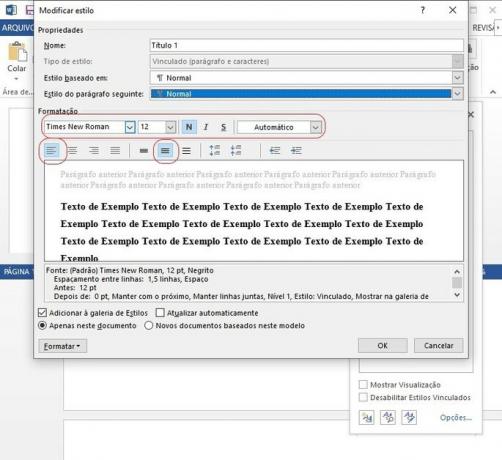
3. Přiřazování stylů
Chcete-li použít styl na konkrétní souhrnnou položku, je nutné jej vybrat myší. Jakmile vyberete slova, která chcete stylovat, otevře se malé okno. Když k tomu dojde, klikněte na „Styly“.
Poté se otevře druhé okno. V tomto okamžiku musíte vybrat požadovanou možnost.
Tento postup je nutné provést u všech titulů, titulků a sekcí v rámci titulků.

4. Jak vložit souhrn
Jakmile je u všech titulů, titulků a sekcí v titulcích již použit styl, přejděte na stránku, kde chcete vytvořit souhrn, klikněte na kartu „REFERENCE“ a poté klikněte na "Souhrn".
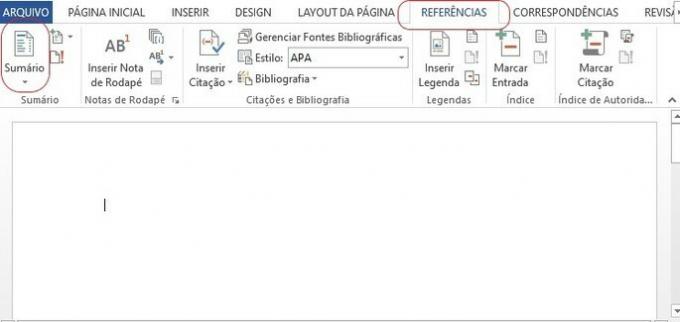
5. Automatické vytváření souhrnu
Chcete-li získat automatické generování, vyberte možnost „Automatické shrnutí 1“. Budou brány v úvahu všechny tituly, titulky a sekce v rámci titulků, které jste naformátovali určitým stylem.
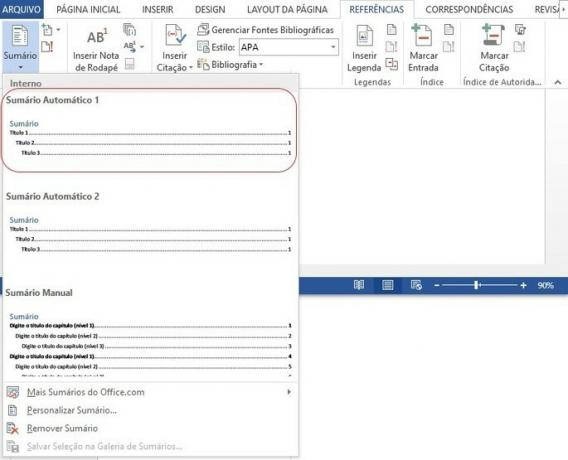
6. Obsah Úpravy a aktualizace
U názvu „Shrnutí“ bude nutné změnit formátování, protože je původně generován modrou barvou a zarovnán doleva. Musí však být vycentrováno, černé barvy a musí mít všechny znaky velkými písmeny.
Je důležité zmínit, že kdykoli dojde ke změně v těle práce, může se změnit číslování stránek.
Aby informace zůstaly správné, je nutné je aktualizovat. Stačí kliknout na souhrn a poté na možnost „Aktualizovat souhrn“.
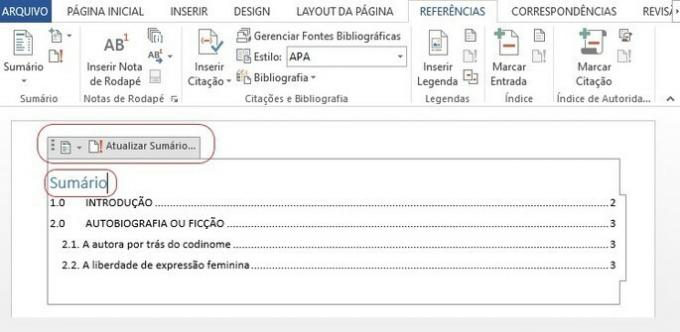
Další informace o produkci textu najdete také v následujícím obsahu:
- Krycí list ABNT
- Pretextové prvky v akademických pracích
- Poděkování od TCC (připravený model a příklady)
- Standardy ABNT: pravidla formátování akademických prací
- Jak odkazovat na webové stránky (aktualizovaný standard ABNT)
- ABNT bibliografické odkazy: jak na to?
- Tipy, jak houpat dokončení TCC
- Vědecký popularizační text
- Jak vytvořit monografii